Ansvarsfraskrivelse: Nogle sider på dette websted kan indeholde et tilknyttet link. Dette påvirker ikke vores redaktion på nogen måde.
Når du er på en skole, et kollegium eller en offentlig institution, er chancerne for, at din adgang til visse websteder begrænset. Dette gælder især for sociale platforme eller indholdsdelingswebsteder, der kan udveksle følsomme data. Da Discord er begge dele, vil din skole eller college sandsynligvis ikke tillade dig at besøge downloade det eller endda besøge webstedet.

Heldigvis er der muligheder online, der kan hjælpe dig med at omgå dette problem og bruge appen, selvom den oprindeligt er blokeret. Det afhænger for det meste af typen af blok og dine præferencer. Denne artikel vil forklare, hvordan man bruger Discord i skolen, selvom det umiddelbart virker umuligt.
Indholdsfortegnelse
Brug en VPN til at få adgang til Discord
Hvis webfiltrene på din skoles computer genkender webproxy-servere, er du nødt til at tage anonym browsing et hak op. I dette tilfælde skal du bruge et virtuelt privat netværk (VPN).
Begrænset tilbud: 3 måneder GRATIS!
Forskellen mellem en VPN og webproxy er enkel. Webproxyserveren kan kun håndtere den trafik, der går gennem webbrowseren og det websted, du har indtastet. På den anden side kan en VPN maskere hele din enhed og din IP-adresse. Dette inkluderer også software, der ikke er relateret til webbrowseren, såsom Discord-appen.
Af hensyn til tutorials, lad os dække, hvordan du kommer i gang med at bruge en VPN til at få adgang til Discord på dit arbejds- eller skolenetværk.
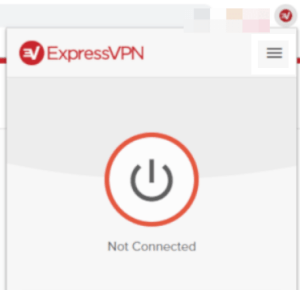
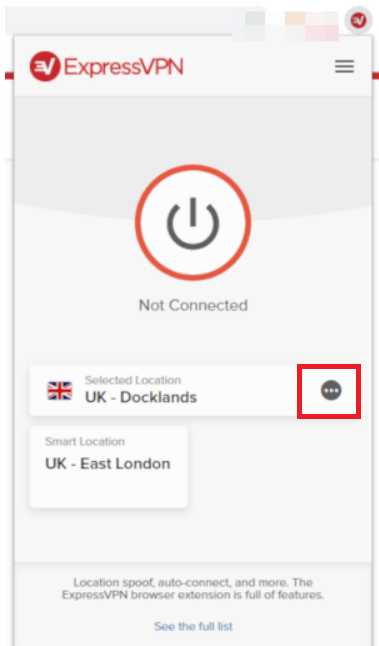
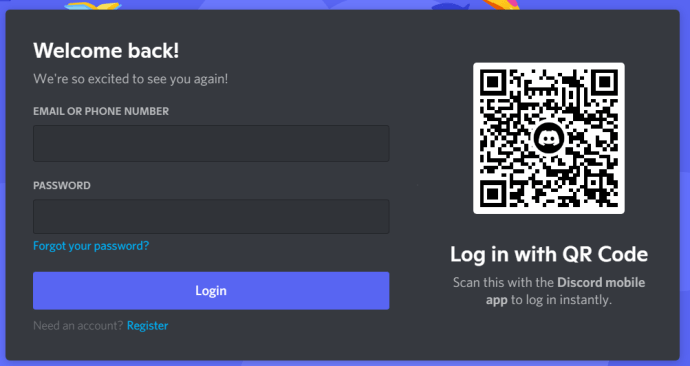
Prøv browserappen
Nogle gange blokerer computere i skoler og gymnasier ikke nogen specifik app. I stedet forhindrer de simpelthen brugerne i at downloade en eksekverbar (EXE) fil, som forhindrer dig i at installere appen (som Discord) på computeren.
Begrænset tilbud: 3 måneder GRATIS!
Før du går videre til mere komplekse muligheder, bør du tjekke, om dette er tilfældet for dig. Hvis det er det, er løsningen nem. Discord har en webbrowser-app, der fungerer næsten på samme måde som den almindelige app, bortset fra at du kan bruge din browser til at logge ind i stedet for at downloade den.
Gå til webbrowserversionen af appen. Hvis den indlæses, kan du bare indtaste dine legitimationsoplysninger og vente på, at appen indlæses. Så burde du kunne bruge appen i browseren med de samme funktioner, som hvis du downloadede den. Men hvis det ikke indlæses, bliver du nødt til at gå videre til mere komplekse metoder.
Kopier IP-adressen (kun Windows)
Nogle skoler bruger søgeordsbaserede indholdsblokkere for at forhindre dig i at få adgang til websteder. I stedet for at blokere VPN, vil disse værktøjer blokere visse ord, som et websted kan indeholde. Dette er en af de nemmeste måder for skoler at blokere websteder som Facebook, Instagram, Twitter osv.
Begrænset tilbud: 3 måneder GRATIS!
Heldigvis kan du nemt undgå indholdsblokering, hvis du er på Windows.
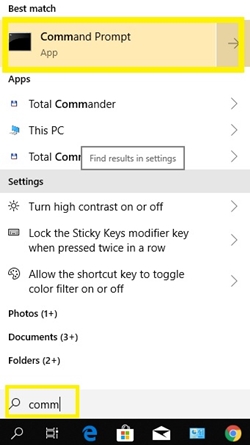
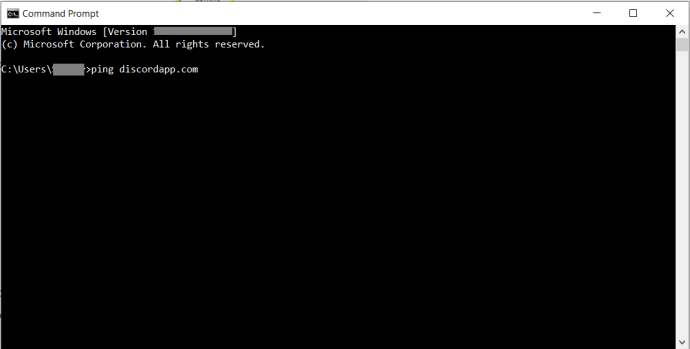
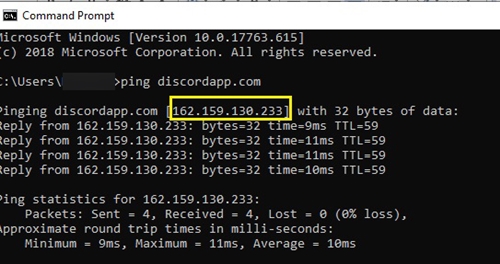
Dette bør undgå søgeordsblokering.
Brug en webproxy
En webproxyserver burde være nok til, at du kan omgå filtrene i din skole eller college og få adgang til Discord-webstedet og -appen.
Denne metode skjuler din offentlige IP-adresse, og den dirigerer al webtrafik gennem forskellige servere. Hvis du kan åbne web-proxy-serveren normalt på din skoles computer, vil du kunne bruge den til at få adgang til Discord-webstedet.
Husk, at du skal bruge pålidelige og sikre webproxy-servere. For eksempel er Hidester brugervenlig og helt gratis. Når du åbner denne webproxy, skal du bare kopiere Discord-webstedets URL og trykke på knappen ‘Surf anonymt’. Når browseren fører dig til Discord-webappen, skal du bare logge ind og bruge den uden at downloade EXE-filen.
Udover Hidester kan du prøve Hide.me, Proxysite, Kproxy og Whoer. De er alle sikre, gratis og ekstremt enkle. De arbejder også for det meste efter samme princip.
Installer Discord fra eksternt lager
Hvis browseren på din skole blokerer bestemte websteder og ikke tillader downloads, kan du prøve at installere appen fra eksternt lager. Download Discord-appen fra et andet netværk – for eksempel derhjemme – og overfør den til computeren via et SD-kort eller USB-drev.
Hvis du er heldig, vil du være i stand til at konfigurere appen på din computer og bruge den uden at skulle have adgang til webbrowseren. Nogle skole- og universitetscomputere tillader installation af filer, mens nogle vil bede om administratorens tilladelse.
Brug Discord-appen fra en anden enhed
Medmindre routeren på din skole har blokeret Discords IP-adresse specifikt, bør du stadig være i stand til at bruge appen på andre enheder. For eksempel kan du downloade Discord fra Play Store (Android) eller App Store (iTunes). Indstil det på din telefon eller tablet, og du kan bruge det uanset webbrowserens begrænsninger.
Brug alfatestversionen af Discord
Ofte bliver frontløberversionerne af programmer ikke markeret, når institutioner blokerer dem. Hvis du er heldig nok, så har din skole eller arbejdsplads forsømt at begrænse adgangen til Alpha-versionen på Discord.
Prøv at få adgang til canary.discordapp i din browser, forhåbentlig virker dette for dig. Hvis du har problemer med at skrive det ud, så brug IP-metoden nævnt ovenfor og skriv ‘ping canary.discordapp’ i din kommandoprompt og kopier IP-adressen til brug.
Brug et TOR spejl
Som nævnt i kommentarerne, kan du prøve lykken med et TOR-spejl for at få adgang til Discord på et skole- eller arbejdsnetværk, der har forbudt det fra adgang/brug. Succesen med denne metode vil variere afhængigt af dit netværks firewalls og andre sikkerhedsforanstaltninger.
Du skal muligvis prøve flere forskellige spejle for at denne metode kan fungere.
Gennemse forsigtigt
Der er en grund til, at skoler og andre institutioner blokerer websteder som Discord. Disse websteder er en distraktion, og de giver eleverne mulighed for at dele følsomme data. Du bør være særlig forsigtig, når du bruger en VPN, da visse websteder og eksekverbare filer indeholder ondsindede data, som kan skade computeren og få dig i problemer. Så selvom du kan omgå disse blokke, så sørg for at bruge dine færdigheder ansvarligt.
Husk, at hvis du nemt kan finde en måde at omgå deres firewalls og webstedsbegrænsninger på, så kan dine skole-/arbejdsadministratorer også. Hvis de er flittige, forbliver intet effektivt for evigt.
Er der andre måder at omgå filtre på gymnasier og skoler? Del dine tips med andre læsere i kommentarerne nedenfor.

